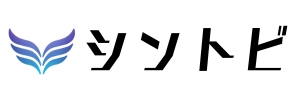汎用AIの「Claude」を自分用にカスタマイズしたいと感じたことはありませんか?しかし、設定が「面倒そう」「難しそう」と感じる方も多いでしょう。
Claudeをパーソナライズする方法は?
毎回同じプロンプトを入れるのは面倒
パーソナライズ設定って難しそう
この記事を読むことで、上記のような悩みや疑問が解決します。
Claudeをパーソナライズする方法はいくつかあり、活用することで作業効率がぐっと高まります。
こんにちは、シントビ管理人のなかむーです。
設定が面倒だ、と思ってパーソナライズ設定を怠る方は多いでしょう。私もその一人でした…。しかし、一度設定すると効率がとてもアップしますよ。
今回も文系目線でわかりやすく解説していきます。
この記事では、簡単にできるClaudeのパーソナライズ設定のみを紹介します。
- パーソナライゼーションのメリット
- Claudeの簡単にできるパーソナライズ設定3選
Claudeでの作業効率をアップさせたい方、自分好みにClaudeをカスタマイズしたい方はぜひ参考にしてください。
Claudeのパーソナライゼーションとは?
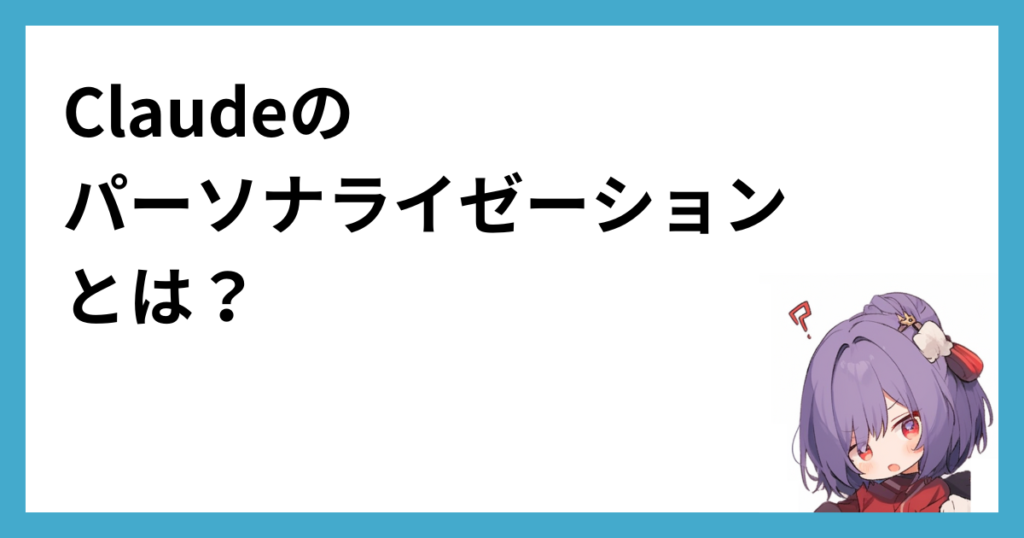
パーソナライゼーション(personalization)の動詞「パーソナライズ(personalize)」を直訳すると「個々人向けに最適化する」です。ここでは、AIの設定や、話し方、アウトプット(成果物)をユーザーのニーズや好みに合わせて調整することと定義します。
パーソナライズは単なる設定にとどまらず、追加学習をしてAIがユーザー固有の文脈や専門知識を理解することも含みます。例えば、医療関係者が最新の医学情報をAIに学習させたり、会社員が自社の製品情報をAIに学習させたりするようなケースなどです。これにより、AIとより深いレベルでのコミュニケーションが可能になるでしょう。
さらに、過去正しいと思われていた情報で今は間違っていたことが明らかになった情報について、AIの学習情報を正しくアップデートする必要があることも考えられます。このような場合にもパーソナライゼーションは有効です。
たまに医療や健康などで情報のアップデートがありますが、ナイーブなので極端な例を使います。
直近で「天動説」が正しいと証明されたとします。「地動説」までしか学習していないAIのアウトプットは「地動説が正しい」のままなので、情報をアップデートする必要がありますよね。(ネットの情報も誤った情報が多いため、検索には期待できない)
パーソナライズのメリット
生成AIをパーソナライズすることには、いくつかの大きなメリットがあります。
- 効率的なコミュニケーション
「以下の情報を参考にして…」のように、必要なアウトプットを得るために毎回同じ情報を入力する必要がなくなり、時間を節約できます。 - 一貫性のある体験
「日本語で回答して」のように、会話ごとに指示を出し直す必要がなく、常に一定の質と形式の回答を得られます。 - より適切な回答
「ユーザーはEC運営者だから、ECの情報を優先しよう」とAIは考え、あなたが必要とする情報や専門分野、関心事に合わせて情報を選んで提供してもらえます。 - 使いやすさの向上
「フレンドリーに話してほしい」など、自分に合った調整ができるため、AIとの対話がよりスムーズになります。
パーソナライズ設定は、あなたがClaudeをどのように活用したいかによって変わります。たとえば、仕事で使う場合は専門的な用語を使った回答が必要かもしれませんし、学習目的なら簡潔でわかりやすい説明が役立つでしょう。
Claudeを自分だけの頼れるアシスタントにカスタマイズすることで、あなたの業務効率や学習効率は何倍にも高まる可能性があります。
簡単にできるClaudeのパーソナライズ方法4選

Claudeを誰でも簡単にパーソナライズする方法を3つ紹介します。
- プロファイル設定
- スタイル
- Projects
- Google Workspace連携
詳しく解説します。
プロファイル設定
Claudeにはユーザーのプロファイル(プロフィール)を設定する箇所があります。
ここでは、①ユーザー(あなた)がどんな仕事をしているのか、②Claudeにどんな対応を希望するかを教えられます。
例えば、「自分は技術職で細部まで詳しく説明してほしい」や「自分は営業職で専門用語はあまり使わず、わかりやすく説明してほしい」などです。これにより、Claudeとのコミュニケーションが格段にやりやすくなるでしょう。
詳しい設定方法は以下の記事を参考にしてください。
スタイル
Claudeのスタイル機能は、主にAIの返答の書き方や話し方を自分好みにパーソナライズする機能です。フォーマルなビジネス文書からカジュアルな会話まで、目的に合わせて文体を選べるので、より自然なコミュニケーションが可能です。
例えば、「Concise(簡潔)」と指定すれば短く明快な回答を、「Explanatory(説明的)」を選べば深い説明を受け取れます。かたい文章を書く場合にはフォーマルに、個人ブログであればフレンドリーにアウトプットさせることで、調整の手間が減るでしょう。
方言なども学習させることができるため、台本を書く際に登場人物の言葉使い作成にも活用できます。以下は江戸言葉を学習させたケースです。

スタイルを活用すれば、初めてAIを使う方も自分に合った対話スタイルで使いやすくなります。詳しい設定方法については、以下の記事を参考にしてください。
Projects
テンプレートに沿ったアウトプットを得たい場合、ClaudeのProjects(プロジェクト)機能を使えば、非常に効率化されます。
例えばECサイトの「商品説明」では、ある程度「型」が決まっているでしょう。その型を指定しておき、必要な情報のみを提供すれば、型通りにアウトプットを出してもらえます。
1.商品タイトル
2.商品説明
3.サイズ
4.素材表示
5.注意事項
出力形式とその内容を指定したプロンプトをプロジェクトに設定しておけば、その元となる情報を入力するだけで、整形してアウトプットしてもらえます。商品説明や記事の構成作成など、定型的で繰り返し発生するような業務においては、とても有用です。
また、Claudeはプロジェクト内の過去の会話内容を記憶しているので、再度情報を入力することなく、続きから始められます。
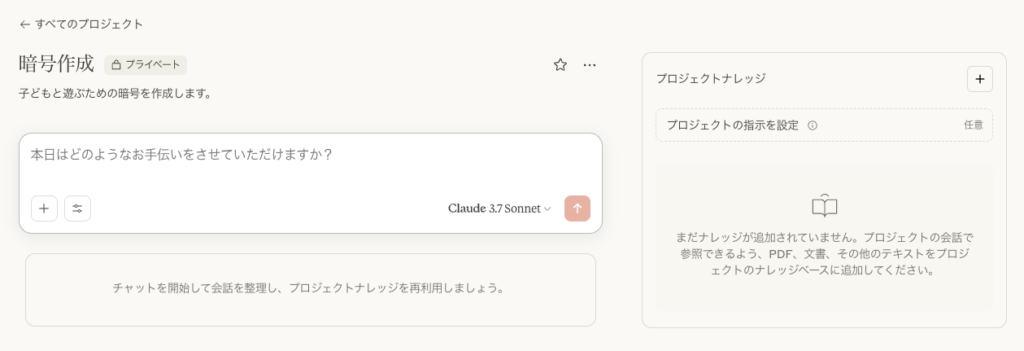
詳しい設定方法は以下の記事を参考にしてください。
Google Workspace連携
ClaudeはGoogleのドキュメントやカレンダー、Gmailと連携でき、よりパーソナライズ化を進められます。
例えば、Googleドライブ内のドキュメントファイルに学習させたい情報を掲載。その情報を読み込ませることで、簡単に追加学習が可能です。
他にもカレンダーと連携することで、Claude上でスケジュール確認が可能になります。Gmailと連携すれば、自身で操作することなく膨大なメールから情報を取得することも可能です。
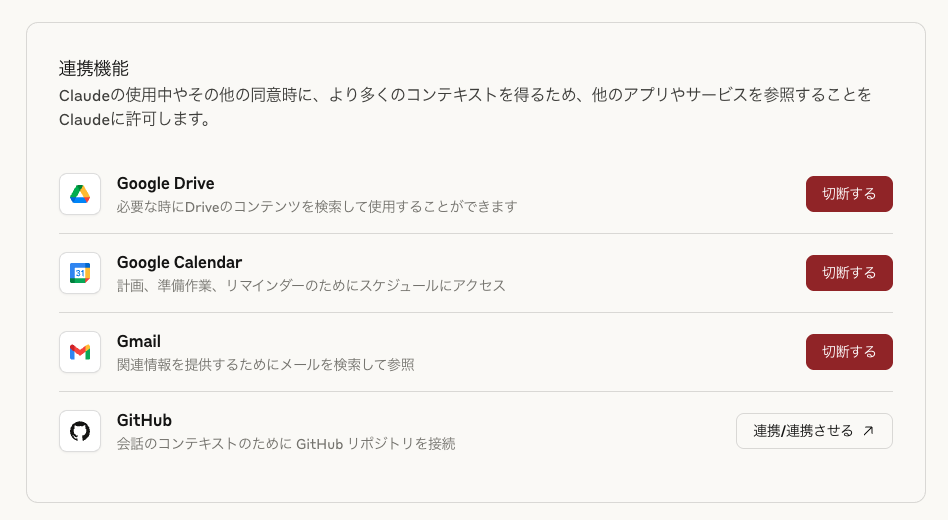
詳しい連携方法については以下の記事も参考にしてください。
他にもあるClaudeをパーソナライズする方法(上級者向け)

前章では簡単にできるパーソナライズ方法を3つ紹介しました。Claudeでは他にもパーソナライズをする方法がいくつかあります。
代表的なものを紹介します。
- Computer Use機能
あなたのPC内のツールをClaudeが操作します。あなたの普段の業務を自動化したりすることが可能です。 - 特化アプリへの組み込み
ClaudeのAPIを用いて、特定用途に特化したアプリケーションにClaudeを組み込みます。
設定には専門知識が必要になるため、詳しい説明は割愛します。
生成AIスキルを高めたい方はスクールもおすすめ!
生成AIを使いこなして、「スキルアップしたい」「転職したい」「副業したい」という方は生成AIのスクール受講がオススメです。
実践的な内容が学べたり、転職支援が受けられたりと、独学で学ぶよりも効率的です。興味がある方は以下の記事を参考にしてください。
Claudeをパーソナライズして効率を高めよう!
この記事では簡単にできるClaudeのパーソナライゼーション方法を4つ紹介しました。
今回紹介した方法はいずれも簡単にできる設定で、Claudeをあなた好みにカスタマイズできます。一度設定してしまえば、パーソナライゼーションのメリットをずっと享受できます。
今回の内容を参考にぜひ、設定してみてください。
最後までお読みいただき、ありがとうございました!!